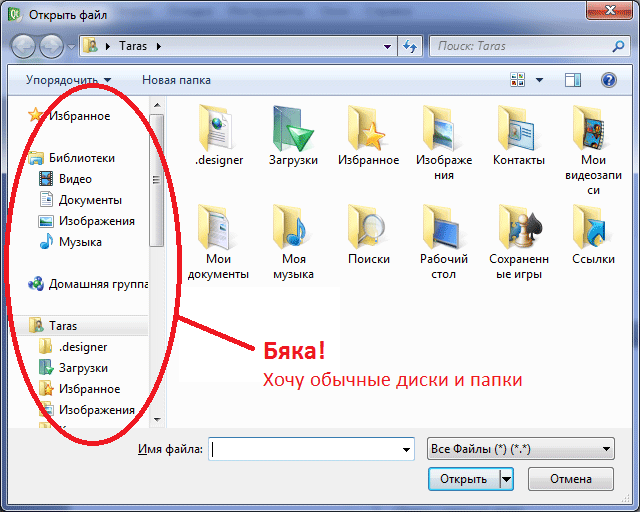-
#1
Как убрать библиотеки с рабочего стола Windows 7?Дело в том,что при запуске или перезагрузки системы,выскакивают библиотеки,нажав на Х,закрываются,но когда включаешь или перезагружаешь все повторяется заново.Кто знает,как решить проблему?Заранее всем спасибо. 
-
#2
Stilet
Stilet написал(а):
Как убрать библиотеки с рабочего стола Windows 7?
Позвать библиотекаря.
————
Скриншот проблемы в студию плиз.
-
#3
Как убрать библиотекм с рабочего стола?
Точняк! Зайди в Пуск — Все программы — Автозагрузка и выгони от тудова всех библиотекарей! Всех од единого! :friends:
-
#4
Как убрать библиотекм с рабочего стола?
Stilet
Windows Media Center,не?
И надо делать делать нормальный скриншот(кнопка PrintScreen->вставить в Paint),а не фотографировать на камеру мобильника.
viprus
Можно подумать,что входящие в состав самой ОС программы там будут отображаться.
-
#5
Как убрать библиотекм с рабочего стола?
А может из-за блютуз?Он находится в документах,а документы в биьлиотеке.
-
#6
Как убрать библиотекм с рабочего стола?
МиГ-42 МФИ написал(а):
Можно подумать,что входящие в состав самой ОС программы там будут отображаться.
Так у него в Автозагрузке какая-то хрень прописалась либо от Проводника ярлык либо от Моего компьютера (не видно ни хрена)
to Stilet А блютуз — то тебе чем помешал?
-
#7
Как убрать библиотекм с рабочего стола?
Так,как быть,не сносить ведь из-за этого ОС?
Снести,эти библиотеки,никак не могу разобраться,а они все открываются,при запуске.Что делать?
-
#8
Как убрать библиотекм с рабочего стола?
Stilet
Ставим CCleaner, находим в нем «Автозагрузка», вывешиваем сюда под спойлер скриншот, потом думать будем.
-
#9
Как убрать библиотекм с рабочего стола?
Вам просто надо изменить параметры проводника, как я понял из не очень хорошего скрина.
Делается так.
Пуск- все программы- стандартные- проводник
Выбираем свойства
В поле Объект строка %SystemRoot%Explorer.exe
Добавляем в конце /root и необходимую папку
Например
%SystemRoot%Explorer.exe /root, C:
Вам именно это нужно? Я правильно понял? Сменить настройку по умолчанию?
Похоже я понял, но неправильно! :blush:
-
#10
Как убрать библиотекм с рабочего стола?
А как правильно сделать скриншот?Пожалуйста по подробнее.
-
#11
Как убрать библиотекм с рабочего стола?
Как правильно сделать скриншот
topic2350.html
-
#12
Как убрать библиотекм с рабочего стола?
А такой скриншот подойдет?
-
#13
Так я никак не могу понять, что вам нужно? Поменять главную страницу в проводнике? Я описал выше, как это сделать.
Или просто сделать, чтоб не открывался проводник? Если да, то для начала посмотрите что у вас в автозагрузке, а уж потом будем думать.
Можете проверить вот эти ветки реестра, может там что прописано
HKEY_LOCAL_MACHINESOFTWAREMicrosoftWindowsCurrentVersionRun
HKEY_LOCAL_MACHINESOFTWAREMicrosoftWindowsCurrentVersionRunOnce
HKEY_CURRENT_USERSoftwareMicrosoftWindowsCurrentVersionRun
HKEY_CURRENT_USERSoftwareMicrosoftWindowsCurrentVersionRunOnce
Проверьте файл win.ini. Правда это и есть автозагрузка в семерке.
-
#14
Вот мы,обычно включаеи комп или ноут,выходит рабочий стол,значки ничего лишнего.А у меня,выскакивает проводник(библиотеки),который и не должен открываться,не знаю,что я делал,что искал,чего натворил не помню,вот результат,при включении выскакивает проводник на рабочий стол.А в риесторе сейчас посмотрю.
Stilet написал(а):
Вот мы,обычно включаеи комп или ноут,выходит рабочий стол,значки ничего лишнего.А у меня,выскакивает проводник(библиотеки),который и не должен открываться,не знаю,что я делал,что искал,чего натворил не помню,вот результат,при включении выскакивает проводник на рабочий стол.А в риесторе сейчас посмотрю.
Чтоб при запуске не открывался надо сделать.
win.ini.,я нашел в поиске Пуск,открыл и открылся блокнот с набором цифр+буквы разных вариантов.А по поводу риестра,посмотрел,толком не разобрался.А как это прятать скриншот в спойлере?Потом хочу выложить скриншоты с риестра,чтоб посмотреть и дали оценку.
-
#15
Stilet написал(а):
А как это прятать скриншот в спойлере?
Кнопочка есть такая Spoiler
Делаем скрин, прикрепляем его к сообщению, нажимаем на добавить в сообщение, выделяем появившуюся строку и нажимаем Spoiler
Выкладывайте скрины реестра
Проверьте параметр
HKEY_LOCAL_MACHINESOFTWAREMicrosoftWindows NTCurrentVersionWinlogon значение параметра Userinit у вас должно быть *C:WINDOWSsystem32userinit.exe,*
Без звездочек соответственно но запятую оставить
-
#16
Может от скриншотов будет толк.
Вот посмотрел,как вы написали,не нашел концовку
Может через удаленный помощник посмотреть?
-
#17
Ну и какой толк от скринов, когда концовки не видно, она обрезана. Ну думать-то немножко надо. Как смотреть, когда не видно, что на конце? Сдвинуть границу вправо тяжело было? 
Выложите скрин ветки
HKEY_LOCAL_MACHINESOFTWAREMicrosoftWindows NTCurrentVersionWinlogon
Уберите из автозагрузки Sidebar
Чтобы скрин скрыть спойлером, сначала надо нажать «добавить в сообщение» а потом появившуюся строку выдеять и скрывать тегом spoiler
-
#18
[
attachment=0]2011-08-22_16023913.png[/attachment]
attachment]Вот сделал,не знаю,поможет ли.[/spoiler]
-
#19
Sidebara-нет в автозагрузках,я совсем запутался с этими скриншотами.
-
#20
Вы пока почитайте темку, а я посмотрю
topic2350.html
- Remove From My Forums
-
Question
-
I took the plunge and upgraded my Vista 64 to Win 7 RC. The upgrade process lasted over 6 hours (some 300GB on my C:drive with Vista), but, once completed, it has been working really very fast & smoothly. The original Vista system is backed up of course on an external HDD.
What annoys me though, are 2 stubborn system icons on my 7RC desktop, Homegroup and Libraries.
I don’t use Homegroup and Libraries can be accessed via Taskbar or Start menu, so I want to get rid of these two icons, but they cannot be remove from the desktop as such, like «normal» icons.
Personalize -> Change Desktop Icons doesn’t seem to offer any solution for these 2 icons.
I never had those desktop icons on earlier clean installs of Win7 Beta (on separate dual boot HDD), only now after the massive Vista->7RC upgrade.
I also have retained an earlier «unofficial» other Win 7 7100 on another HDD (with less installed apps.), for comparison.Is there any registry hack or other method to remove these desktop icons?
I’d be grateful for a solution.
T.i.a.
UffeSystem specs: MB: Asus Rampage Formula, CPU: E8500 @ 4005 MHz, RAM: 4 GB Corsair 8500, GPU: Geforce 275 @ 715 MHz, Sound card: X-Fi Fatal1ty Extreme Gamer, HDD: 4 internal total 1.4 TB + 3 external for backups
Answers
-
If a rightclick does not show a ‘delete’ item, it’s probable that you have an ownership setting problem. You can rightclick the icon, then properties, Security tab, and Edit your user rights.
Rating posts helps other users
Mark L. Ferguson MS-MVP
-
Marked as answer by
Thursday, May 14, 2009 3:38 PM
-
Marked as answer by
- Remove From My Forums
-
Question
-
I took the plunge and upgraded my Vista 64 to Win 7 RC. The upgrade process lasted over 6 hours (some 300GB on my C:drive with Vista), but, once completed, it has been working really very fast & smoothly. The original Vista system is backed up of course on an external HDD.
What annoys me though, are 2 stubborn system icons on my 7RC desktop, Homegroup and Libraries.
I don’t use Homegroup and Libraries can be accessed via Taskbar or Start menu, so I want to get rid of these two icons, but they cannot be remove from the desktop as such, like «normal» icons.
Personalize -> Change Desktop Icons doesn’t seem to offer any solution for these 2 icons.
I never had those desktop icons on earlier clean installs of Win7 Beta (on separate dual boot HDD), only now after the massive Vista->7RC upgrade.
I also have retained an earlier «unofficial» other Win 7 7100 on another HDD (with less installed apps.), for comparison.Is there any registry hack or other method to remove these desktop icons?
I’d be grateful for a solution.
T.i.a.
UffeSystem specs: MB: Asus Rampage Formula, CPU: E8500 @ 4005 MHz, RAM: 4 GB Corsair 8500, GPU: Geforce 275 @ 715 MHz, Sound card: X-Fi Fatal1ty Extreme Gamer, HDD: 4 internal total 1.4 TB + 3 external for backups
Answers
-
If a rightclick does not show a ‘delete’ item, it’s probable that you have an ownership setting problem. You can rightclick the icon, then properties, Security tab, and Edit your user rights.
Rating posts helps other users
Mark L. Ferguson MS-MVP
-
Marked as answer by
Thursday, May 14, 2009 3:38 PM
-
Marked as answer by
Введите msconfig в начале поиска и нажмите Enter, чтобы открыть служебную программу настройки системы. Проверьте, помогает ли вам отключение каких-либо записей. Проверьте путь к этим записям. Если вы видите какой-либо файл dll с путем запуска из «% localappdata% или C: UsersUsernameAppDataLocal», отключите его и посмотрите, поможет ли это.
Отключение библиотек в Windows 7
Просто загрузите, извлеките и дважды щелкните DisableLibrariesFeature. reg файл чтобы отключить их. Закройте все открытые окна проводника или выйдите из системы, а затем снова войдите в систему. На этом этапе библиотеки должны исчезнуть.
Как удалить библиотеки из Windows 7?
Откройте проводник Windows. На левой панели навигации щелкните родительскую папку «Библиотеки». Справа вы увидите библиотеки. Щелкните правой кнопкой мыши каждую библиотеку и выберите Удалить..
Какие библиотеки используются по умолчанию в Windows 7?
В Windows 7 существуют четыре библиотеки по умолчанию: Документы, музыка, изображения и видео.
Как исправить библиотеки в Windows 7?
Восстановление библиотек по умолчанию
Просто откройте проводник, щелкнув значок папки на панели задач. Затем щелкните правой кнопкой мыши раздел библиотек на панели навигации и выберите Восстановить библиотеки по умолчанию из контекстное меню. Вот и все.
Как удалить библиотеки с рабочего стола Windows 7?
Удалить папку с библиотеками с рабочего стола
- Щелкните правой кнопкой мыши на рабочем столе и выберите «Персонализировать».
- Нажмите «Изменить значки рабочего стола» на левой панели задач.
- Снимите флажок рядом со значком, который хотите удалить.
- Нажмите кнопку ОК.
- Закройте окно проводника.
Как остановить открытие библиотек при запуске?
Если ваша папка библиотек Windows продолжает открываться или всплывать при запуске, вот несколько вещей, на которые вы можете обратить внимание:
- Проверьте папку автозагрузки.
- Используйте диспетчер задач, чтобы отключить запуск.
- Запустите средство устранения неполадок производительности.
- Повторно зарегистрируйте Shell32. …
- Запустите средство устранения неполадок с файлами и папками.
- Запустите восстановление системы.
- Запустите SFC.
- Сбросьте Windows 10.
Как я могу добавлять или удалять папки в библиотеке?
Выберите библиотека куда ты хочешь удаление a папку.. Коснитесь или щелкните значок Библиотека Вкладка Инструменты, а затем коснитесь или щелкните Управление библиотека. В появившемся диалоговом окне выберите папку. вы хотите удаление, коснитесь или щелкните Удалить, а затем коснитесь или щелкните ОК.
Как удалить библиотеку?
Android или Chromebook
- В приложении OverDrive щелкните или коснитесь значка в верхнем левом углу, чтобы открыть главное меню.
- Выберите Управление библиотеки.
- Щелкните или коснитесь значка корзины рядом с библиотека вы хотите удалять.
Как удалить поиск в библиотеке?
Найдите что-нибудь, чтобы сделать доступной вкладку «Поиск». Щелкните опцию Недавние поиски на вкладке «Поиск». Щелкните значок Очистить историю поиска опцию.
Какие четыре основные папки в Windows 7?
Ответ: Windows 7 поставляется с четырьмя библиотеками: Документы, изображения, музыка и видео. Библиотеки (новинка!) — это специальные папки, в которых централизованно каталогизируются папки и файлы.
- Remove From My Forums

Убрать с рабочего стола папку «Библиотеки»?
-
Вопрос
-
Как убрать с рабочего стола папку «Библиотеки»?
Ответы
-
-
Предложено в качестве ответа
Maxim Kulikov
8 ноября 2009 г. 2:17 -
Помечено в качестве ответа
Vinokurov Yuriy
20 ноября 2009 г. 10:25
-
Предложено в качестве ответа
Все ответы
-
-
Предложено в качестве ответа
Maxim Kulikov
8 ноября 2009 г. 2:17 -
Помечено в качестве ответа
Vinokurov Yuriy
20 ноября 2009 г. 10:25
-
Предложено в качестве ответа
В Windows 7 корпорация Микрософт среди прочего «осчастливила» нас таким новшеством как библиотеки. Кому как, а по мне это совершенно лишний механизм, занимающий ценное место в панели навигации. Одни библиотеки еще можно было бы терпеть, но они не остановились на этом. Там же появились такие разделы как «Избранное», «Домашняя группа», а иногда еще вылезает личная папка пользователя с кучей подразделов. Особенно похабно это смотрится в диалогах открытия/сохранения файлов (рисунок), где до единственно нужного раздела «Компьютер» крутить и крутить.
Чтобы избавиться от бяки, делаем следующее:
1. Открываем меню Пуск, в строке поиска печатаем regedit.exe, жмем Enter.
2. Если появляются предупреждения, решительно игнорируем.
3. В Редакторе реестра отыскиваем раздел
HKEY_CLASSES_ROOTCLSID{031E4825-7B94-4dc3-B131-E946B44C8DD5}ShellFolder
4. Правой кнопкой мыши кликаем на ShellFolder и выбираем пункт меню Разрешения (см. скрин выше).
5. Выбираем группу Администраторы, в нижней части диалогового окна ищем строку Полный доступ, ставим галочку Разрешить и жмем ОК.
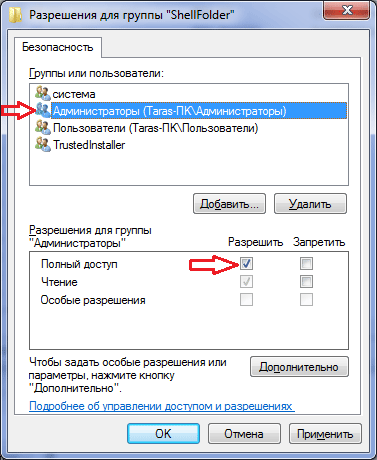
6. На правой панели редактора реестра кликаем правой кнопкой по Attributes и выбираем пункт меню Изменить.

7. В появившемся окошечке вводим число b090010d и нажмаем ОК.
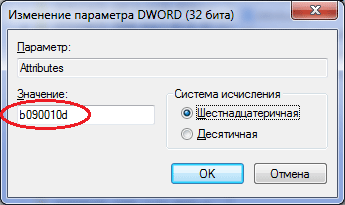
Если впоследствии вы решите вернуть Библиотеки на место, то просто верните в это окошечко старое значение b080010d.
8. Если у вас 32-разрядная Windows, то Библиотеки исчезнут отовсюду. Но в 64-разрядной они останутся в диалогах открытия/сохранения. Чтобы убрать их оттуда, найдите в редакторе реестра раздел
HKEY_LOCAL_MACHINESOFTWAREWow6432NodeClassesCLSID{031E4825-7B94-4dc3-B131-E946B44C8DD5}ShellFolder
и проделайте для него действия, описанные в пунктах 4-7.
9. Закройте редактор реестра и перезагрузите компьютер.
Библиотеки должны умереть.
Чтобы убрать пользовательскую папку с кучей ненужных подразделов, также запускайте редактор реестра, находите раздел
HKEY_CLASSES_ROOTCLSID{59031a47-3f72-44a7-89c5-5595fe6b30ee}ShellFolder
и действуя по аналогии, меняйте значение атрибута с f084012d (показывать пользовательскую папку) на f094012d (не показывать).
Если у вас 64-разрядная Windows, то аналогичную замену следует сделать в разделе
HKEY_Local_MachineSoftwareWow6432NodeClassesCLSID{59031a47-3f72-44a7-89c5-5595fe6b30ee}ShellFolder
Чтобы удалить Избранное в разделе
HKEY_CLASSES_ROOTCLSID{323CA680-C24D-4099-B94D-446DD2D7249E}ShellFolder
меняйте значение атрибута с a0900100 (показывать Избранное) на a9400100 (не показывать). В 64-разрядной системе аналогично меняйте
HKEY_Local_MachineSoftwareWow6432NodeClassesCLSID{323CA680-C24D-4099-B94D-446DD2D7249E}ShellFolder
Чтобы удалить Домашнюю группу в разделе
HKEY_CLASSES_ROOTCLSID{B4FB3F98-C1EA-428d-A78A-D1F5659CBA93}ShellFolder
меняйте значение атрибута с b084010c (показывать Домашнюю группу) на b094010c (не показывать). В 64-разрядной системе аналогично меняйте
HKEY_Local_MachineSoftwareWow6432NodeClassesCLSID{B4FB3F98-C1EA-428d-A78A-D1F5659CBA93}ShellFolder
Чтобы удалить Сеть в разделе
HKEY_CLASSES_ROOTCLSID{F02C1A0D-BE21-4350-88B0-7367FC96EF3C}ShellFolder
меняйте значение атрибута с b0040064 (показывать Сеть) на b0940064 (не показывать). В 64-разрядной системе аналогично меняйте
HKEY_Local_MachineSoftwareWow6432NodeClassesCLSID{F02C1A0D-BE21-4350-88B0-7367FC96EF3C}ShellFolder
В результате должно получиться что-то вроде:
PS. Информация позаимствована с http://www.sevenforums.com/.
Добавить комментарий


 I don’t use Homegroup and Libraries can be accessed via Taskbar or Start menu, so I want to get rid of these two icons, but they cannot be remove from the desktop as such, like «normal» icons.
I don’t use Homegroup and Libraries can be accessed via Taskbar or Start menu, so I want to get rid of these two icons, but they cannot be remove from the desktop as such, like «normal» icons.